На ноутбуках Packard Bell есть особенность – по умолчанию не активирована функциональная кнопка Fn и выключены все модули связи. Видимо, так решил запрограммировать устройство производитель и не нам его за это судить. Рассмотрим, как включить Вай-Фай на ноутбуке Packard Bell.
Активация кнопки Fn
Функциональную клавишу можно включить в настройках BIOS:
- Перезагрузите компьютер, а во время перезапуска нажимайте F2.
- В открытом меню перейдите в «System Configuration». Включите опцию «Action Keys Mode».
- Выберите «Enabled».
- Нажмите F10, «Save and Exit».
После перезапуска, кнопка Fn должна работать.
Включение Wi-Fi
Активировать Wi-Fi модуль можно только комбинацией клавиш Fn + F3. Сетевой адаптер станет активным – с ним можно взаимодействовать программно:
- Выходить в интернет через беспроводную сеть.
- Раздавать интернет другим устройствам, использовав адаптер в качестве хот-спота.
- Переустанавливать драйвера и прочие действия.
Если сочетание клавиш не дало нужного результата, и адаптер все еще не активен, есть один нюанс:
- Проверьте, нет ли физической кнопки включения Wi-Fi на корпусе ноутбука.
- Заблокировать функциональные клавиши можно не только аппаратно (через BIOS), но и программно.
- Нажмите Fn + NumLock или Fn + Esc для программной разблокировки. Понять, какая клавиша задействована, можно с помощью рисунка замка на одной из них.
- После снятия блокировки остальные команды должны заработать.
Если ваш ноутбук не видит беспроводные сети, посмотрите следующее видео:
Устранение неполадок сети
Если же старая сеть по каким-либо причинам не работает, можно сбросить сетевые параметры в Windows 10:
- Нажмите + I, перейдите в раздел «Сеть и Интернет».
- На странице первого раздела опуститесь вниз, нажмите «Сбросить сеть».
- Перейдите в раздел «Wi-Fi», выберите «Управление известными сетями».
- Выберите нужную, жмите «Забыть».
- После откройте поиск сетей и присоединитесь к нужной.
Заключение
Ноутбуки Packard Bell по умолчанию идут с завода с аппаратно-выключенной Fn клавишей. Включить ее можно в настройках BIOS. Если все в порядке, то остальные функции, как и включение Wi-Fi комбинацией клавиш Fn + F3, будут работать на ура.
Друзья! На нашем портале есть инструкции по включению Wi-Fi для разных моделей ноутбуков. Найти их можно через поиск. Если не хочется искать, всегда можете написать нам – в комментарии или онлайн-чат.

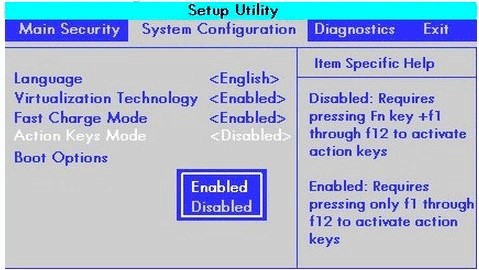

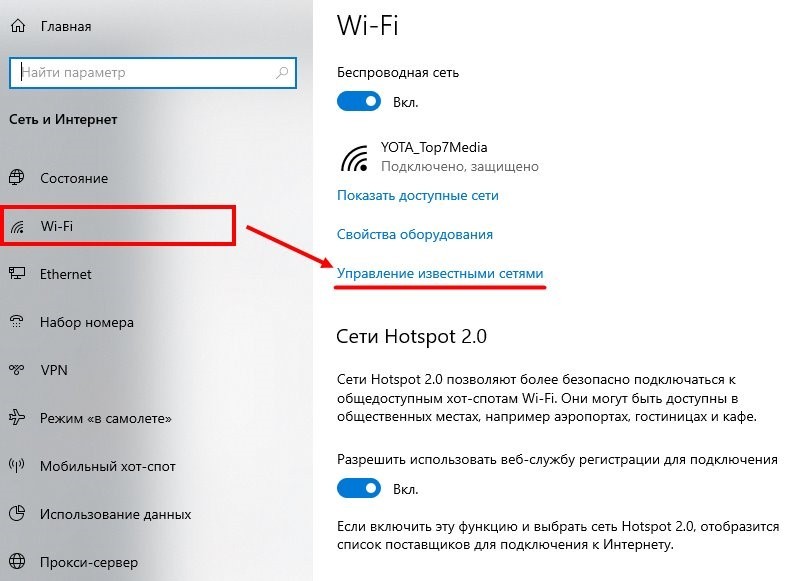
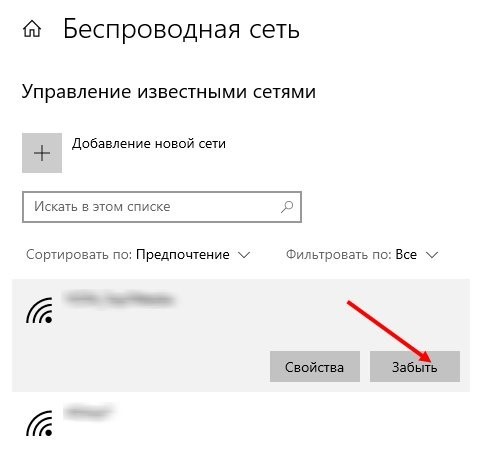




После установки драйверов, все встало на свои места
Спасибо вам – помогли
Теперь кнопка работает. Включить можно кстати и через центр сетей…
Благодарствую, помогло
И замечательно! Каждое спасибо в статье Хомяка – дополнительный завтрак ему в клетку
После переустановки Винды на Packard Bell перестал работать вайфай. День бился с переустановкой драйверов. Благодаря статье понял что причина в BIOS. Спасибо автору !
Спасибо добрый человек
ОГРОМНОЕ СПАСИБО!!!
Дорогой человек, спасибо огромное. Всё замечательно получилось. WI-FI ожил.. ВСЁ как прежде.. просто не верится..
Помогло с нажатием кнопок. Простое нажатие не помогало на Паккард TE11HC. Только нажатие с задержкой. Спасибо.
паккард белл батерфляй, при нажатии fn +f3 ноут выключается при повторном нажатии включается и сенсорная кнопка вай фай загорается и гаснет и опять не реагирует ни на что (((
Всё работало, интернет был. А потом он просто пропал, хотя к сети вайфай ноут подключается без проблем. В статистике показывает, что отпривка есть, а приёма нет.
Так а что делать если у компа нет sistem configurations ?
Помогло спасибо вам большое самый лучший сайт👍👍👍